Llegan las vacaciones, quizá tengamos planeado algún viaje y eso significará salir de nuestra cómoda e inagotable conexión WiFi de casa. Algo que no tendría demasiada relevancia salvo porque estamos conectados a distintos servicios de streaming que requieren un gran volumen de datos para funcionar, y cuando estamos en movilidad dependemos de nuestra línea de datos. Y la línea de datos no es inagotable.
Es por eso que hemos planteado este recopilatorio de soluciones para no gastar datos en vacaciones cuando vemos nuestras series y películas favoritas. Las indicaciones para poder descargar en nuestro móvil o tablet capítulos o temporadas completas de series en Netflix, Movistar, Amazon Prime Video y Rakuten Wuaki, antes conocido como Wuaki TV. Vamos una a una, por pasos.
Cómo descargar contenido de Netflix en nuestro móvil
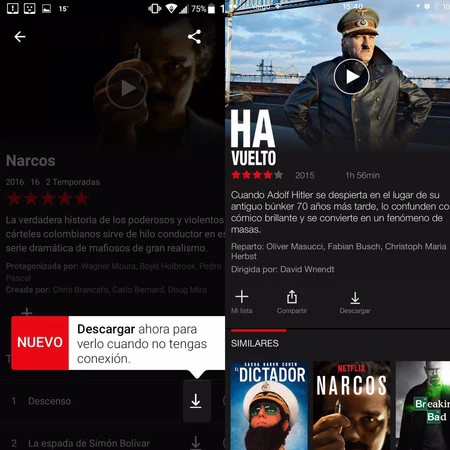
Netflix incluyó la descarga de contenidos hace ya varias actualizaciones de su aplicación, por lo que deberíamos tener ya disponible esa opción. No obstante, y para evitar confusiones, comprobemos que nuestra app de Netflix está convenientemente actualizada. La descarga de contenidos es idéntica tanto en iOS como en Android, así que no deberemos temer que nuestra app funcione diferente a lo que contaremos ahora.
Algo a tener en cuenta es que no podemos descargar todo el contenido de Netflix, algunos están habilitados mientras que otros no. En el menú desplegable de la izquierda disponemos de una sección llamada "Disponible para descargar" en el que se recopila todo aquello que podremos sincronizar con nuestro teléfono móvil para verlo sin conexión.
Simplemente tendremos que elegir la película o capítulo de serie que queramos descargar en el móvil para verlo sin conexión. Una vez sepamos qué vamos a descargar, pulsamos el icono de descarga que aparecerá junto al de reproducción y el contenido empezará a descargarse a nuestro móvil. Tan sencillo como eso.
Cuando hayamos visto lo que teníamos descargado podremos borrarlo fácilmente yendo a "Mis descargas". Desde ahí no sólo podremos reproducir lo que tengamos sincronizado en el móvil sino también borrarlo para que deje de ocupar espacio en el teléfono, un espacio siempre útil para poder añadir descargas la próxima vez que estemos al alcance de una conexión WiFi.
Cuánto ocupará cada descargar es algo difícil de medir, aunque Netflix nos ofrece la opción de descargar el contenido en calidad Alta, HD o 720p, y UHD, que son contenidos FullHD a 1080p. Si disponemos de espacio limitado siempre podremos recurrir a la opción de descargar el contenido a 720p, pues no se apreciará mucho la diferencia en la pantalla de un teléfono móvil.
Enlace | Netflix para iOS
Enlace | Netflix para Android
Cómo descargar contenido de Movistar Plus en nuestro móvil
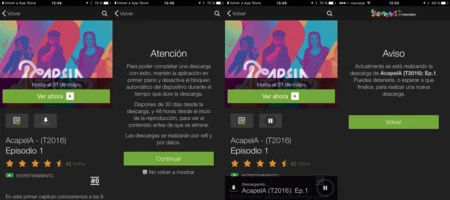
Movistar también nos ofrece la posibilidad de descargar contenidos a nuestro teléfono móvil, ya sea Android o iOS, a través de su aplicación Yomvi. Simplemente hemos de decidir qué queremos descargar y pulsar un botón con una flecha hacia abajo que aparecerá junto a él. Como en el caso de Netflix, no todo el catálogo es descargable por lo que no podremos verlo todo sin conexión.
Todo lo que descarguemos en el móvil con Movistar Plus aparecerá en la sección "Mis descargas" dentro de "Mi contenido", en el menú lateral desplegable de la aplicación. Desde ese mismo apartado podremos reproducirlos, sin que consuman datos ni conexión WiFi, y también eliminarlos para liberar espacio de nuestro teléfono móvil.
El tamaño que ocuparán los contenidos también es difícil de medir, pues depende de varios factores. Como dato os podemos indicar que, en las pruebas que realizamos, el primer capítulo de Acapela, de 89 minutos de duración, consumió 1GB del espacio de nuestro teléfono móvil, siendo por tanto la equivalencia de algo más de 10MB por cada minuto descargado.
Un detalle a tener en cuenta es que Movistar Plus limita el tiempo que podemos tener descargado un contenido en nuestro teléfono móvil. Una vez que transcurran 30 días desde que descargamos algo, o que pasen 48 horas desde que comenzamos a reproducirlo en el móvil, éste se eliminará de nuestro teléfono móvil. Aseguraos de que podréis ver con tranquilidad aquello que descarguéis, que después vienen los lamentos.
Enlace | Movistar Plus para iOS
Enlace | Movistar Plus para Android
Cómo descargar contenido de Amazon Prime Video en nuestro móvil
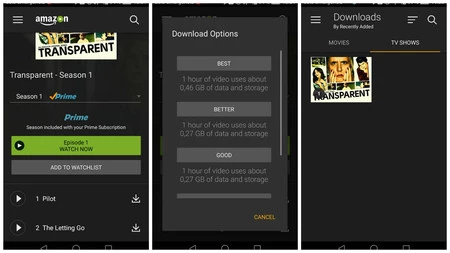
Al igual que con las opciones anteriores, Amazon Video nos deja descargar contenido al móvil por lo que es también una opción ideal para poder verlo en movilidad sin necesidad de gastar datos, o depender de conexiones WiFi como las de algunos hoteles que suelen ofrecer un servicio mediocre, sobre todo comparadas con las conexiones que podamos tener en casa.
Como en los casos anteriores, no todo el contenido es descargable pero aquel que lo sea dispone de un botón de descarga desde su ficha. Simplemente elegimos qué queremos guardar en el teléfono para verlo sin conexión y pulsamos en el botón de descarga. Entonces Amazon Video nos ofrecerá las distintas calidades. A mayor calidad, mayor espacio ocupado, es sencillo.
Como detalle, podremos seleccionar "Make this my default setting" en el momento de iniciar la descarga, de forma que a partir de ahora todo se descargue en dicha calidad y no vuelva a preguntarnos. Las descargas estarán disponibles en la carpeta "Downloads" del menú principal, y desde allí podremos reproducirlas y también eliminarlas para liberar espacio. Como vemos, todos los servicios funcionan de forma similar.
Enlace | Amazon Prime Video para iOS
Enlace | Amazon Prime Video para Android
Cómo descargar contenido de Rakuten Wuaki o Wuaki TV en nuestro móvil
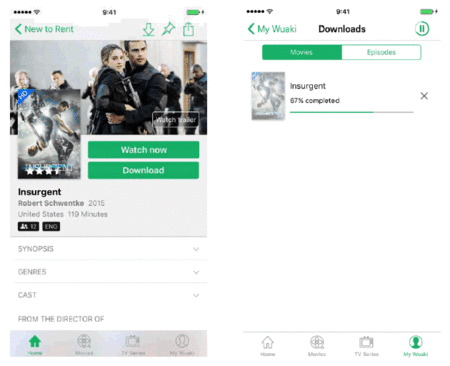
Antes se llamaba Wuaki.tv y ahora lo conocemos como Rakuten Wuaki pero nada ha cambiado en este servicio tras la compra de la compañía. Como tampoco ha cambiado que podamos descargar contenido desde sus apps para poder verlo offline, cuando estemos de viaje y no tengamos una WiFi a mano. Como reza el título de este artículo, así evitamos gastar megas de nuestras tarifas de datos.
No todo el contenido presente en Rakuten Wuaki puede descargarse. De hecho, lo único que podremos descargar es lo que aparezca en las secciones de videoteca alquilada o comprada. Lo que esté presente en Wuaki Selection tendrá que verse únicamente online. Además, Rakuten.tv nos permitirá almacenar los alquileres sólo durante 48 horas, mientras que las compras sí las podremos llevar descargadas hasta 3 años.
Para descargar estos contenidos sólo tendremos que ir a la ficha del mismo y desde ahí pulsar en el botón "Descarga" o "Download", momento en el que, tras preguntarnos la calidad deseada, pasarán a estar disponibles sin conexión, almacenados en el interior de nuestro teléfono móvil. En el apartado "Downloads" o "Descargas" de la aplicación podremos visualizarlos y también borrarlos para ahorrar espacio.
Enlace | Rakuten Wuaki para iOS
Enlace | Rakuten Wuaki para Android
En Xataka Móvil | Para navegar en vacaciones fuera de casa, ¿mejor una segunda línea de datos o comprar gigas extra?






Ver 5 comentarios